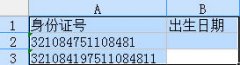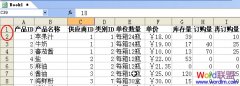经过几天的调试,我终于用WPS表格做出了九九乘法表。我的做法是这样的:
1、建立一个空白表格,在A1输入1,拖动鼠标左I向右至I1、向下至A9,这样A1到I1、A1到A9内就分别输入1到9(如图1):
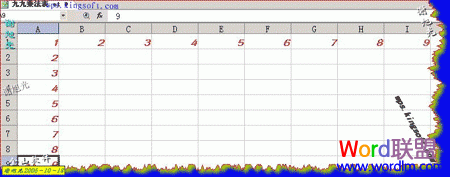
图1
2、A10内输入公式“=IF(AND($A1>=A$1,COLUMN()<11,ROW()<19),A$1&"×"&$A1&"="&$A1*A$1,"")”
3、鼠标移到A10右下方,出现一个“+”后,拖动鼠标左I向右至I1,然后依此法向下至I18,这样就完成了A10到I18区域内的公式快速复制。一个九九乘法表就呈现在我们面前了(如图2):
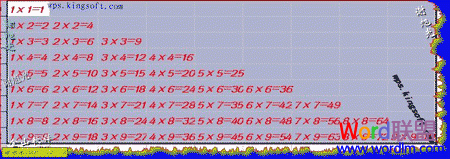
图2
4、为了美观,我们可以把A1到I9的区域隐藏起来,具体操作如下:选中A1到I9的区域,单击格式菜单,在下拉菜单中选中“行”,在行中单击“隐藏”(如图3):
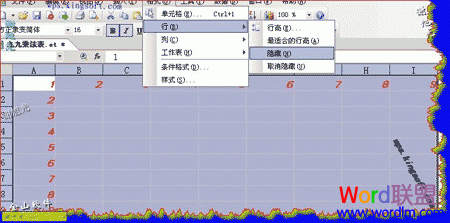
图3
公式详解:IF为判断,AND为逻辑与,$A1为绝对列和相对行,A$1为相对列和绝对行,COLUMN()表示列数,ROW()表示行数,“&”是文本连接符。